Использование расширенного фильтра
В расширенном фильтре сохраняются установленные ещё до его использования условия фильтрации и сортировки.
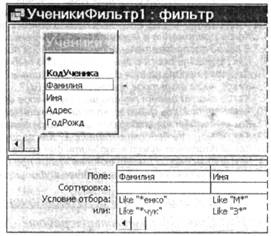 Для уничтожения фильтра нужно выполнить описанные действия. Для создания расширенного фильтра выполняют такие действия:
Для уничтожения фильтра нужно выполнить описанные действия. Для создания расширенного фильтра выполняют такие действия:
• открыть нужную таблицу;
• выполнить команду «Записи»→ «Фильтр» →«Расширенный фильтр», откроется окно приведённого вида.
В верхней части окна отображается список полей текущей
активной таблицы. В нижней части окна отображается бланк
запроса, в котором задаются условия отбора записей. В строке
«Поле» вводятся названия полей, в которых будут устанавливаться
условия фильтрации. Вводить поля можно путём выбора из списка, который
открывается после нажатия на кнопку "*" (см. рисунок).
В строке «Сортировка» можно выбрать тип сортировки для одного или нескольких полей. В строке «Условие отбора:» вводятся условия фильтрации, в строке «Или» - дополнительные условия.
Например, чтобы отобрать учеников с фамилиями," которые заканчиваются на «енко» или «чук», с именами, которые начинаются на букву «М» или «3», нужно выполнить такие действия:
• в первой ячейке строки «Поле» выбрать из списка «Фамилия»: и ячейке СТРОКИ «Условие отбора» записать «*енко»;
• ниже, в ячейке строки «Или», записать «*чук»
• в строке «Поле» в следующей ячейке выбрать из списка Имя;
•  в ячейке строки «Условие отбора» записать «М*»;
в ячейке строки «Условие отбора» записать «М*»;
|
|
|
• ниже, в ячейке строки «Или», записать «3*».
После нажатия кнопки «Применить фильтр» на панели задач результат применения фильтра может иметь приведённый вид.
Сохранение фильтра
Созданные фильтры всегда сохраняются автоматически при сохранении таблицы. При повторном открытии таблицы сохранённый фильтр является текущим и может быть выполнен командой «Записи» ■=> «Применить фильтр».
Если создаётся новый фильтр, он замещает фильтр, который был сохранён с этой таблицей.
Дата добавления: 2020-04-25; просмотров: 57; Мы поможем в написании вашей работы! |

Мы поможем в написании ваших работ!
